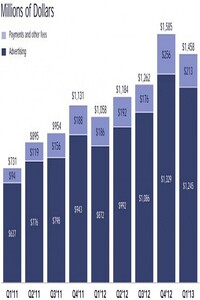Интернет для ваших родителей - страница 11
Можно сразу перейти к нужной странице, пропустив несколько. Для этого нужно открыть список посещенных в этой вкладке страниц — вы можете перейти на любую из них в произвольном порядке. К сожалению, этот список хранится только на протяжении сеанса — как только вы закроете вкладку, список будет очищен. Позже мы научимся просматривать историю путешествий за несколько дней.
Использование избранного
Самый удобный, пожалуй, способ навигации — использование папки Избранное. Если щелкнуть по кнопке Избранное (со звездочкой), откроется содержимое этой папки, и вы сразу увидите те закладки, которые добавляли (рис. 1.11). Теперь достаточно щелкнуть по той закладке, которая вас интересует, и браузер сразу же ее загрузит. Согласитесь, что это удобно.
Примечание
Кроме закладок, которые в избранное добавляли вы, там есть и другие — те, что занес в эту папку разработчик браузера. В зависимости от версии браузера такие закладки «по умолчанию» могут различаться.
Упорядочить избранное
По мере работы вы будете добавлять в свое избранное все новые и новые закладки, и со временем список разрастется настолько, что найти в нем нужную закладку станет все труднее и труднее. Поэтому периодически необходимо наводить порядок в своем избранном. Эта процедура называется упорядочиванием избранного.
Щелкните по кнопке Избранное либо выберите опцию Избранное меню панели инструментов браузера (см. рис. 1.7) и выберите пункт Упорядочить избранное… Откроется одноименное окно (рис. 1.12), в котором отображено содержимое вашей папки Избранное, а в нижней его части имеются кнопки управления, которые позволяют создавать папки, а также перемещать, переименовывать и удалять выбранные объекты.
Щелкните по кнопке Создать папку — в списке папок появится новая папка (рис. 1.13), которой можно сразу задать имя. Пусть это будут Новости (набирайте имя папки прямо по надписи Новая папка).
Затем выделите закладку Лента и щелкните по кнопке Переместить… В открывшемся списке Обзор папок выберите созданную папку Новости (рис. 1.14). Не забудьте щелкнуть по кнопке OK. Аналогично переместите закладку Утро.
Конечно, какие создавать папки и как их называть, вы решите сами. Все зависит от ваших интересов, увлечений и рода деятельности. Это могут быть: Автомобили, Рыбалка, Спорт, Рецепты, Музеи, Анекдоты и пр. Кстати, как уже отмечалось ранее, в папках можно создавать другие папки. Например, папка Искусство, а внутри нее папки Живопись и Музыка.
Имя, которое по умолчанию предлагается сохраняемой закладке, задает разработчик сайта. Иногда это имя получается весьма длинным, что не очень удобно. Поэтому желательно имя закладке давать свое — не такое длинное, но и не настолько короткое, чтобы через неделю не вспомнить, что за сайт прячется за именем, например, Гороскоп.
Журнал
Грамотно настроенное избранное значительно облегчает навигацию по Интернету. Но со временем вы перестанете добавлять в папку Избранное сколь-нибудь интересные сайты, потому что ее размеры превысят все мыслимые границы. И может так получиться, что у вас возникнет какой-либо вопрос, причем вы точно помните, что ответ видели на днях в Интернете, а вот где именно — не помните. Здесь нам поможет Журнал.
Вполне разумно предположить, что браузер хранит информацию о посещенных нами страницах. Действительно браузер ведет журнал, в котором записывает историю наших похождений или похождений ваших домашних, если компьютером пользуетесь не только вы.
Щелкните по кнопке Избранное и выберите вкладку Журнал. В выпадающем списке этой вкладки (рис. 1.15) можно выбрать способ сортировки истории посещений:
□ Просмотр по дате — в этом случае вы можете проследить историю посещений по времени: сегодня, вчера и т. д. По умолчанию история хранится 20 суток. Можно установить свое время хранения истории (как это сделать, разберемся позже). Просматривая историю, вы можете узнать, какие сайты посещают ваши домашние. И, наоборот, если вы хотите скрыть некоторые сайты, которые посещаете, их можно удалить из истории. Для этого в контекстном меню ссылки (щелчок правой кнопкой по ссылке) выберите команду